Se avete visto il profilo Twitter di un vostro amico con uno sfondo interessante e adesso volete anche voi cambiare sfondo su Twitter, siete nel posto giusto, vedremo in questa guida come cambiare sfondo immagine e sfondo profilo su Twitter, operazione per nulla complessa da effettuare e che potrete fare anche se avete una conoscenza basilare dell’informatica. Dovete sapere infatti che su Twitter si può personalizzare non solo l’immagine di sfondo del profilo ma anche il background della testate e quello del profilo.
Per prima cosa iniziamo a vedere come cambiare la foto del profilo su Twitter, loggatevi al social network e accedete alla sezione dedicata al vostro account, cliccando sulla piccola icona in alto a destra, a lato della voce Tweet. Qui entrate in Visualizza Profilo, che è la prima voce di menu, e, nella nuova pagina che si aprirà, cliccate sul bottone Modifica Profilo, posizionato a destra. In questo modo potrete cambiare la vostra foto di profilo con una nuova foto, cliccando su Cambia la foto del profilo che apparirà proprio sopra della vostra foto di profilo.
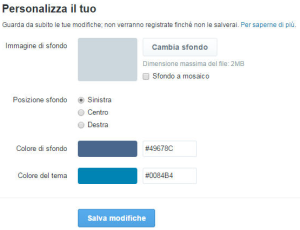
Ricordate sempre che le dimensioni massime della foto del profilo sono 73 pixel di altezza per 73 pixel di larghezza e con un peso massimo di 700Kb. Comunque, se la foto superasse queste dimensioni, potrete ritagliarla, grazie all’apposito strumento che Twitter mette a disposizione. Una volta che avete trovato la foto che vi soddisfa cliccate su Salva modifiche. Per mezzo del comando Aggiungi una foto d’intestazione, invece, potrete modificare la testata che si trova attorno alla foto. Mentre per la foto di profilo è possibile inserire anche foto di bassa risoluzione, nella immagine di testata è preferibile scegliere una foto a alta risoluzione, e avente dimensioni raccomandate di 1252 pixel x 62 pixel, e una dimensione massima di 5 MB. L’estensione della immagine, inoltre, deve essere JPG o PNG. Anche in questo caso, per salvare le modifiche apportate al profilo, si deve cliccare su Salva modifiche.
Infine Twitter fornisce anche la possibilità di personalizzare il background del profilo, in questo caso ci si deve recare al menu Impostazioni e successivamente su Design e si potrà scegliere uno dei temi già pronti che Twitter offre gratuitamente. Una volta selezionato il vostro tema, recandosi in Salva Modifiche si confermano le modifiche effettuate.
Se i layout proposti da Twitter di default non vi soddisfano, potete caricare una immagine personalizzata. Recatevi in Cambia Sfondo e successivamente cliccate su Scegli immagine esistente. L’immagine potrà avere estensione JPG, GIF o PNG e dimensione di 1600 pixel x 1015 pixel. Nel caso l’immagine fosse di piccole dimensioni, è anche possibile trasformarla in un pattern, facendo in modo questa venga ripetuta nello schermo, grazie all’opzione Mosaico. Tra le altre opzioni presenti, inoltre, la possibilità di posizionare l’immagine al centro, allineata a sinistra o a destra a seconda dell’immagine che state inserendo. Come sempre ricordate che per salvare le modifiche apportate, si deve cliccare su Salva modifiche.
Cambiare sfondo su Twitter è quindi semplice.